
第四期 | 怎樣的軟件適合你
思維導圖的軟件有很多,不同的軟件在功能上都有所側重。我對我能找到的各種平臺上的軟件做了一些調查,會針對功能完整性,自定義程度,適用平臺,美觀程度等方面做一些評測,你可以根據自己的需要作出選擇。我會先說說每個軟件中對各個功能的實現,再講這款軟件特有的功能。最后給出一個我認為各個平臺上比較好的選擇。
我先對下面這些將要介紹的關鍵功能的用途做一些說明:
功能主要分為整體功能,分支功能,關鍵詞功能。整體功能主要指軟件對思維導圖整體結構和設計的把握,以及你可以對軟件默認的設計進行多少修改。思維導圖軟件大多提供了多種外觀設計,如果設計不夠好看你可能就需要自己進行修改,如果模版不夠多就會讓你的思維導圖趨同,所以有值得一用的多種模版或者是否允許自己保存模版是評判思維導圖軟件實用性的重要指標。
之后是分支和關鍵詞功能的部分,這些功能也是思維導圖的關鍵功能,不管是對分支線性的修改,還是關鍵詞邊框的修改,都可以作為思維導圖中的一個信息維度讓思維導圖表示更多的信息。假如軟件支持這些功能,你就可以用不同的線形來代表不同的信息了。此外添加圖片和剪貼畫的功能可以讓思維導圖更加好看,并且直觀。
每個軟件最后介紹的是它們在標準的思維導圖之外的獨特功能,利用這些功能你可以擴大思維導圖的使用場景,更好的讓思維導圖服務你的工作。
其中有兩個功能我重點解釋一下:
一、
是 Mac 上一款非常著名的思維導圖軟件,也是我在使用的軟件。最主要的特點就是配色非常美觀的默認模版設計。
官方網站
模版支持:軟件提供了 9 種預設計的模版,支持生成自己的模版(格式/提取個人主題)
布局:支持自動布局,也可以選擇自由布局。
多個中心:我在第一篇的答疑中曾經講了在多中心的情況下可以玩出的一些花樣,這樣的內容在 官網上也有講到。
分支折疊:具有分支折疊支持。
線條調整:支持線條的顏色,粗細,線型的調整。
自由連接:支持在任意兩個關鍵詞之間畫線連接,可以自定義曲線的形態。
關鍵詞功能
修改邊框:可以修改邊框的形狀顏色等。

添加圖像:可以方便的插入圖片等,軟件提供了很多可以直接使用的貼紙。
To-do List:支持給分支加上多選框,可以作為 To-do List 使用。還會在主要分支上顯示完成進度。
查看大綱:可以將思維導圖轉換成大綱的顯示方式,方便內容整理。
多格式輸出:軟件支持輸出多種格式。
的交互設計按照 macOS 上常用的「內容-檢查器」設計,類似于 iWork 等常用軟件的使用習慣,也非常容易上手。功能眾多卻不顯臃腫。配色等非常現代,各個都很漂亮的模版可以給用戶省去很多調整外觀的時間。
不過軟件也有一些小問題,的線條設計粗細一致比較規矩跨平臺思維導圖軟件,對于文字量較大的思維導圖可以很好的利用空間,但是文字量不多的時候就顯得不那么富于變化。如果可以設置從粗到細的線條就會好很多了。不過這些都無傷大雅,如果價格可以接受的話, 絕對是目前 Mac 上我認為最好用的思維導圖軟件。
二、
是 XMind 團隊為蘋果平臺新設計的軟件,軟件剛推出不久,假如你覺得 太貴的話,這款軟件會不會成為一個好選擇呢?
官方網站
模版支持:提供 5 種默認模版,可以基于模版進行自定義,但是不支持從修改后的設計新建模版。另外也不能自由調整顏色,只能從已有的配色方案中選擇。
布局:只能自動布局,不能自由布局。
多個中心:支持多個中心,但是最大的中心只能有一個,其他的中心都會顯得小一些。
分支折疊:具有分支折疊支持,在工具欄上提供了折疊快捷按鈕。
線條調整:不支持對線條單獨進行調整,所有的顏色,粗細調整都會反映到整個文件里。
自由連接:支持在任意兩個關鍵詞之間畫線連接,外觀不能調整。
關鍵詞功能
修改邊框:不能單獨修改關鍵詞的邊框。
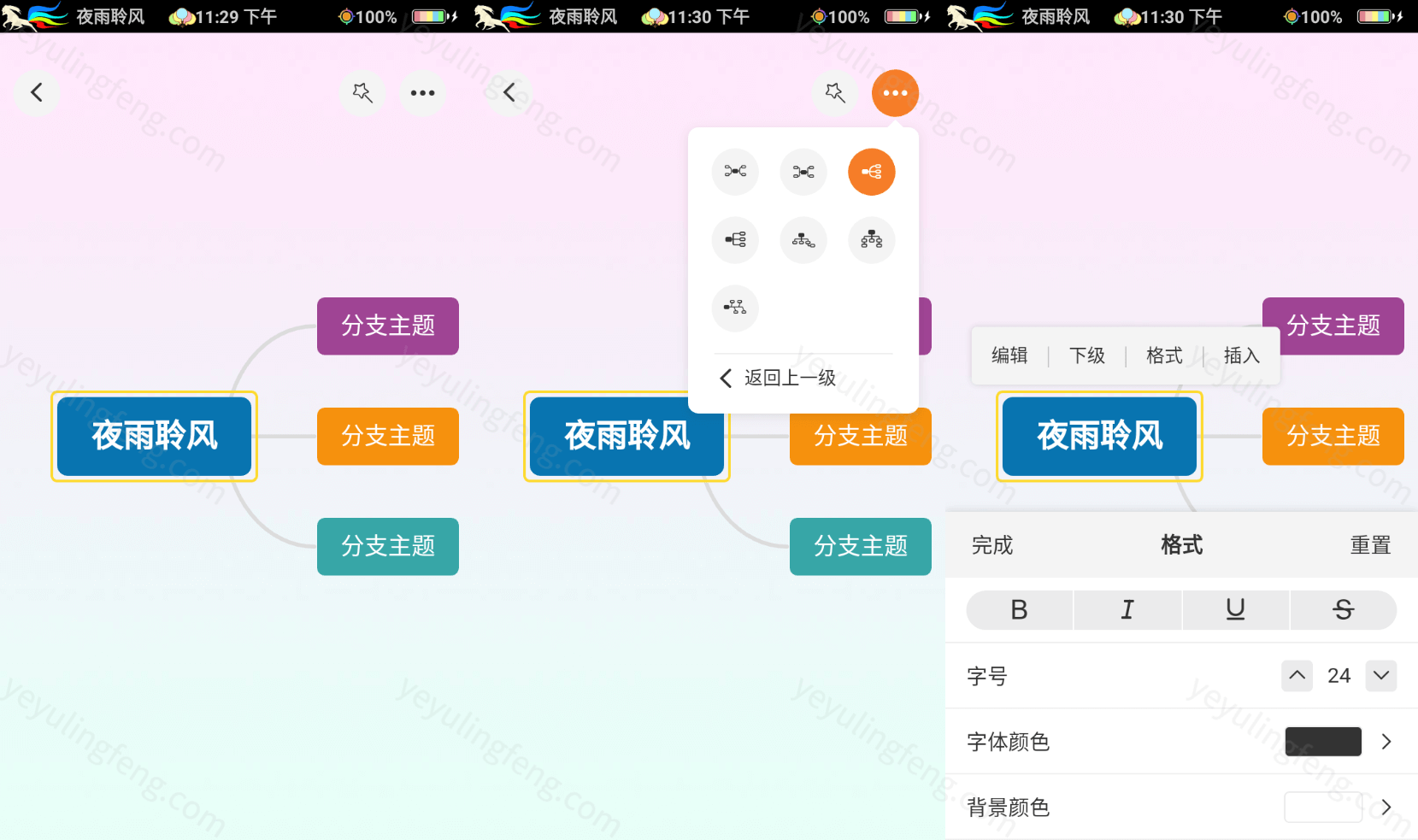
添加圖像:不支持插入圖片。可以試試用 emoji。
斷開連接:可以非常方便的把一大塊內容從主思維導圖上摘下來。
To-do List:支持給分支加上多選框,可以作為 To-do List 使用。除多選框之外還有加入星標的功能。
添加注釋:支持給關鍵詞添加文本注釋,作為內容補充。
工具欄設計:軟件在工具欄上提供了很多功能的入口跨平臺思維導圖軟件,相比 而言,很多功能的訪問要方便很多。
多格式輸出:軟件支持輸出多種格式。
從設計角度講,這款軟件的模版也是非常好看的,也屬于那種不需要用戶在設計上下功夫的軟件。但是 做的可能有點過了。從剛才的說明來看,軟件的限制非常的高,很多的地方都不能自由修改。對于思維導圖輕度使用者來說,這樣的軟件也許是 一個不錯的便宜替代,但是對自定義要求高的用戶用這款軟件就會感覺非常的奇怪。雖然是同一個團隊,但這款主打設計的軟件確實和自由度很高的 XMind 差別巨大。
這款軟件我主要推薦覺得 太貴的朋友購買,雖然限制有點高,但是假如你是初學思維導圖也是一個足夠使用的軟件。這一百塊錢(iPad 上就只有 18 塊錢)可以把你從免費軟件里面好丑的模版中解放出來,專注于思維導圖本身。
三、XMind
介紹完 我們緊接著就來介紹一下同一個公司的 XMind。XMind 是一款開源的思維導圖軟件,軟件為了跨平臺使用 Java 編寫,是一個功能強大的思維導圖工具。
官方網站
模版支持:提供 30 種默認模版,可以自定義,但是要把自定義的東西保存成模版需要付費。
布局:自動布局,通過菜單選擇允許自由位置就可以手動布局了。
多個中心:支持多個中心,分為自由主題和自由中心主題。
分支折疊:具有分支折疊支持。
線條調整:可以進行很多的自定義,支持調整成從粗到細的漸變線條。
自由連接:支持在任意兩個關鍵詞之間畫線連接,可以自定義曲線的形態。
關鍵詞功能
修改邊框等:可以高度自定義。
添加圖像:免費版可以插入圖片,小圖標(類似 emoji),剪貼畫等需要高級版。
下鉆:可以聚焦在某一分支層級上,隱藏掉其他分支集中精力。
多種批注:可以添加包括文件、錄音(需要高級版)在內的各種各樣的附加信息。
查看大綱:可以將思維導圖轉換成大綱的顯示方式。
支持 格式:支持 格式的導出。
幻燈片演示:支持將思維導圖作為幻燈片演示。(需要高級版)
歸納:分開的分支可以進行重新歸納,在一些邏輯無法用純層級方法表示的時候可以使用。
其他形式的圖:除了思維導圖 Xmind 還支持很多種關系圖表的繪制。
頭腦風暴:這是一種在給定主題下收集關鍵詞的模式,收集到的關鍵詞可以直接拖拽到思維導圖中。
XMind 的外觀不是特別的好看,也不奇怪為什么廠商會選擇做一個風格不同的 了。軟件中提供了很多諸如幻燈片功能一類的對企業用戶非常好用的功能,但對于普通用戶來說,如果想要畫的好看一點,就確實需要自己改改顏色之類的了。另外還有一個問題是軟件的反應稍稍有些卡頓,再點擊側邊工具按鈕的時候,一般都要稍稍卡一下才會顯示內容,不清楚是不是因為 Java 效率較低的原因。
就跨平臺這一突出特點來講,XMind 的優勢非常明顯,假如你需要一個在 上,甚至是 Linux 上功能完備的思維導圖工具,XMind 還是很值得考慮的。
四、
是一個比較老牌的思維導圖軟件,功能很強大,不過也是和其他的老牌軟件一樣的毛病,設計不是特別好看。我們來看看這款軟件的功能如何。
官方網站
模版支持:提供 10 種默認模版,可以將自定義的樣式保存成模版。
布局:自動布局,可以選擇全自動,半自動和手動。
多個中心:支持多個中心,右鍵點擊新建浮動即可。
分支折疊:具有分支折疊支持。
線條調整:線條的形態調整會作用于整個文件,不能單獨調整,顏色可以單獨調整。
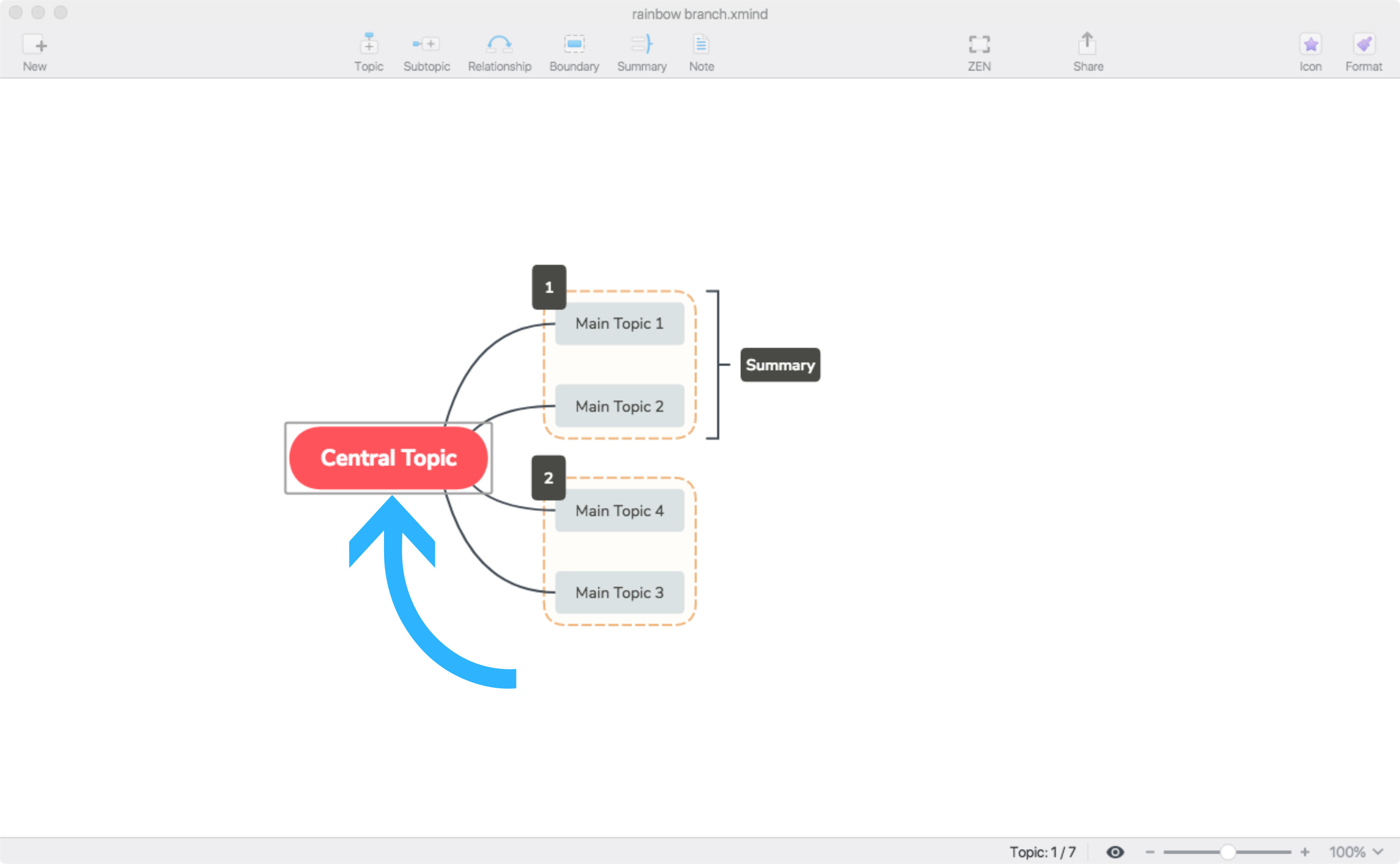
自由連接:支持在任意兩個關鍵詞之間畫線連接,可以自定義曲線的形態。
關鍵詞功能
修改邊框等:不同于線條樣式,可以單獨調整。
添加圖像:支持添加圖片,剪貼畫,小標記等。
支持 :可以在關鍵詞中使用 來修改文字屬性。
幻燈片演示:支持將思維導圖作為幻燈片演示。
GTD:可以將關鍵詞作為任務指定起始時間和結束時間。
其他形式的圖:除了思維導圖之外還支持魚骨圖等各種其他類型圖案的繪制。
這款軟件的功能確實非常強大,但和其他更新的軟件比起來,性價比已經顯得很低了。但是之所以這里我們還提到這款軟件,主要是因為他存在于 中,假如你是 用戶的話,那就可以直接使用到這款軟件了。
另外軟件提供了 版本,也是 用戶的一個不錯的選擇。對比上面同樣功能豐富的跨平臺軟件 XMind,這款軟件在功能完整的情況下要便宜很多,而且也不會被 Java 軟件的界面搞得很出戲。如果你覺得 XMind 的免費版不能夠滿足你對跨平臺軟件的功能需求的話,就可以嘗試一下這款軟件。
五、
我們上面介紹的軟件中已經覆蓋了 macOS Linux iOS 用戶,但是 用戶還沒覆蓋到,所以接下來就介紹一款支持 的軟件。
官方網站
模版支持:提供 14 種說不出來好不好看,但是感覺有些單調的默認模版,可以將自定義的樣式保存成模版。
布局:提供多種自動布局方式,支持手動布局。并可以在自定義的層開始自動布局,比如第一層是手動布局,從第二層開始自動布局。
多個中心:支持多個中心。
分支折疊:具有分支折疊支持。
線條調整:可以單獨調整,細節還可以再單獨的對話框中調節

自由連接:支持在任意兩個關鍵詞之間畫線連接,可以自定義曲線的形態。
關鍵詞功能
修改邊框等:不支持單線,要么有框,要么就啥都沒有。當然按照我們之前講的,沒框還把關鍵詞放右邊我是不推薦的。
添加圖像:支持添加圖片,沒有剪貼畫功能,還可以用超鏈接的方式鏈接文件。
其他形式的圖:用特殊的自動布局方式可以制作出思維導圖之外的圖案形式。
云盤同步:支持 和 Drive 的同步功能。
支持 :可以在關鍵詞中使用 來修改文字屬性
講道理這款軟件的操作真的是設計的很蛋疼,很多的交互細節有些反直覺,我用著不是很舒服。不過好在軟件的移動版本非常好用,所以有興趣還是推薦去試試的。我們確實很難在 上找到不錯的思維導圖軟件,假如你需要一個和電腦同步的軟件的話,選擇不多,這款軟件算是一個。如果你不是 Linux 用戶,那這款軟件可以讓你在所有平臺上使用,并用 同步文件。
六、一些不太常被提起的軟件
除了上面這些比較有名的軟件,還有一些大家不是很熟悉的軟件,這里介紹幾個各位可以自己嘗試。
這款軟件并沒有電腦版,而是使用網頁版來代替電腦版。不僅長得好看而且交互也非常舒服。支持 iOS 和 ,在手機客戶端上和網頁上做的修改會被全部同步。價格是每月 ¥30 如果你覺得在電腦上用網頁版也可以的話,我非常推薦嘗試一下這款軟件。
> 官方網站
是一款開源的思維導圖軟件,支持 macOS Linux,很多思維導圖軟件都與其有格式兼容,都可以導入其文件。假如你想要尋找一個開源的思維導圖軟件,可以嘗試一下。
> 官方網站
這款軟件是東尼·博贊本家的軟件,支持 macOS、、iOS、,電腦版很貴。嗯,很貴。畢竟是本家軟件,設計上是很符合思維導圖設計規范的。不過因為軟件非常老了相比于那些較新的思維導圖軟件外觀上較為過時,性價比也不高。但是其非常類似于手繪思維導圖的設計依然能夠給你繪制思維導圖一些啟發。可以下載一個免費版的 iOS App 試試看。
> 官方網站
思維導圖
你沒聽錯,這 App 就叫思維導圖。是一個功能超級簡單,什么都不能改只能打字的思維導圖軟件。軟件是免費的,而且顏值還不錯。因為其功能非常簡單,很容易操作,我推薦使用這款軟件來隨時隨地畫思維導圖。
--end--